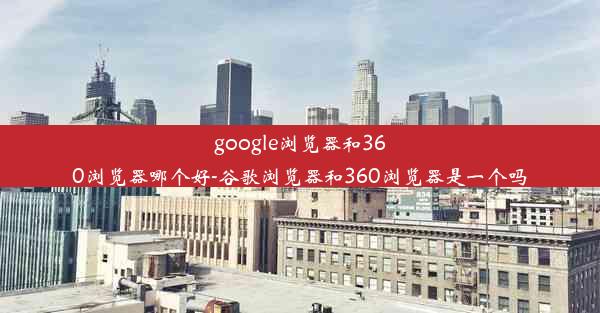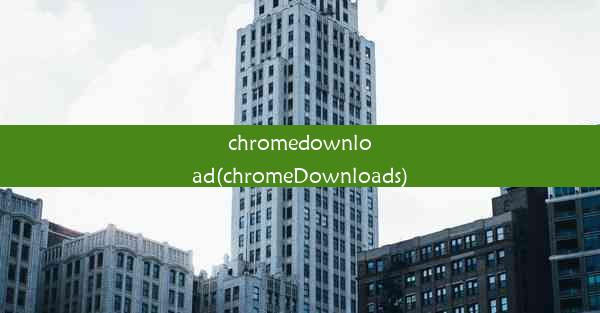电脑chrome闪退-电脑谷歌浏览器闪退
 谷歌浏览器电脑版
谷歌浏览器电脑版
硬件:Windows系统 版本:11.1.1.22 大小:9.75MB 语言:简体中文 评分: 发布:2020-02-05 更新:2024-11-08 厂商:谷歌信息技术(中国)有限公司
 谷歌浏览器安卓版
谷歌浏览器安卓版
硬件:安卓系统 版本:122.0.3.464 大小:187.94MB 厂商:Google Inc. 发布:2022-03-29 更新:2024-10-30
 谷歌浏览器苹果版
谷歌浏览器苹果版
硬件:苹果系统 版本:130.0.6723.37 大小:207.1 MB 厂商:Google LLC 发布:2020-04-03 更新:2024-06-12
跳转至官网

Chrome浏览器闪退怎么办?揭秘解决Chrome闪退的五大秘籍!
你是否曾遇到过电脑上的Chrome浏览器突然闪退,让你刚刚打开的网页瞬间消失,工作进度被迫中断?别担心,你并不孤单。Chrome浏览器闪退是许多用户都会遇到的问题,但别慌,今天我们就来揭秘解决Chrome闪退的五大秘籍,让你的浏览器稳定如山!
一、检查浏览器扩展程序
扩展程序是Chrome浏览器的一大特色,但有时候它们也可能成为闪退的罪魁祸首。以下是一些检查和解决扩展程序问题的步骤:
1. 禁用扩展程序:打开Chrome浏览器,点击右上角的三个点,选择更多工具中的扩展程序。在这里,你可以看到所有已安装的扩展程序。尝试逐一禁用它们,然后重启浏览器,看是否能够解决问题。
2. 更新或卸载扩展程序:有些扩展程序可能存在兼容性问题或bug,更新到最新版本或者直接卸载可能解决问题的根本。
3. 检查恶意软件:恶意软件也可能导致浏览器闪退。使用杀毒软件进行全面扫描,确保电脑安全。
二、清理浏览器缓存和Cookies
缓存和Cookies是浏览器存储网站数据的地方,但过多的缓存和Cookies可能会占用大量内存,导致浏览器闪退。
1. 清除缓存:在Chrome浏览器中,点击右上角的三个点,选择设置,然后滚动到底部,点击高级选项。在隐私和安全性部分,点击清除浏览数据,选择所有时间范围,勾选缓存和Cookies,然后点击清除数据。
2. 管理Cookies:在设置中,同样选择高级选项,然后在隐私和安全性部分找到Cookies和网站数据,点击管理Cookies和网站数据,在这里你可以看到所有存储的Cookies,可以逐一删除。
三、更新Chrome浏览器
Chrome浏览器会定期更新,以修复已知的问题和漏洞。确保你的Chrome浏览器是最新的,可以解决很多闪退问题。
1. 手动更新:点击右上角的三个点,选择帮助,然后点击关于Google Chrome。如果浏览器需要更新,它会自动下载并安装。
2. 自动更新:确保你的Chrome浏览器设置为自动更新,这样它会在后台自动下载并安装最新版本。
四、检查电脑硬件和驱动程序
有时候,电脑硬件问题或过时的驱动程序也可能导致Chrome浏览器闪退。
1. 检查硬件:确保你的电脑硬件运行正常,特别是显卡和内存。如果可能,尝试使用其他浏览器测试,看是否是硬件问题。
2. 更新驱动程序:访问硬件制造商的官方网站,下载并安装最新的驱动程序。
五、重置Chrome浏览器设置
如果以上方法都无法解决问题,你可以尝试重置Chrome浏览器的设置。
1. 重置设置:在设置中,点击高级选项,然后在隐私和安全性部分找到重置和清理。在这里,你可以选择重置浏览器设置。
2. 备份数据:在重置之前,请确保备份你的书签和其他重要数据。
通过以上五大秘籍,相信你能够解决Chrome浏览器闪退的问题。如果你还有其他疑问或需要进一步的帮助,欢迎在评论区留言。